2018年12月16日更新
【Android】電話帳の移行方法は?電話帳をバックアップして移行しよう
Androidスマホを機種変更する場合に、一番初めに行うのがAndroidスマホ端末の電話帳のデータ移行ではないでしょうか?Andoroidの機種変更時に電話帳の連絡先データを移行する方法や電話帳のバックアップについてわかりやすくご紹介していきます。

目次
Androidの電話帳を移行したい
Androidスマホの機種変更の時に一番に気にかかることは電話帳の連絡先のデータ移行ではないでしょうか?
電話帳のデータ移行がきちんと終わらないと、家族やお友達、ビジネスの関係での連絡先がわからず、連絡ができなくて困ってしまう事態がおきてしまいますよね。
スマホの機種変更をした場合
スマホ端末の機種変更をした場合には、電話帳のデータ移行が必須になります。
Androidで電話帳のデータ移行やバックアップは比較的簡単に行うことができるので、機種変更の予定がある方や最近スマホを機種変更して電話帳のデータ移行を行いましょう。
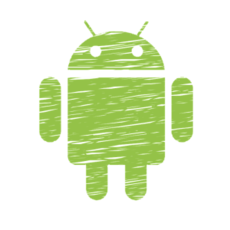 【Android】オフライン再生できる音楽アプリのおすすめを厳選
【Android】オフライン再生できる音楽アプリのおすすめを厳選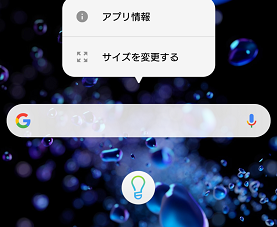 【Android】Google検索バーの表示方法!間違えて削除した時の検索窓の戻し方も解説
【Android】Google検索バーの表示方法!間違えて削除した時の検索窓の戻し方も解説Androidの電話帳には2種類ある
Androidのスマホ端末で使用される電話帳の連絡先は、Googleアカウントに紐付いた電話帳連絡先と、本体に保存された電話帳連絡先の2種類があります。
機種変更前(移行元)のスマホで電話帳連絡先アプリを開き、データがどちらに保存されているかを確認しましょう。
自分のAndroidのスマホ端末で使用されている電話帳連絡先は「登録先」の欄に表示されるアイコンで確認できます。
Android本体ならスマホのアイコンが表示されています。
自分のAndroidのスマホ端末で使用されている電話帳連絡先がGoogleであれば、Googleのロゴが表示されています。
Googleアカウントに紐付けした連絡先
Googleアカウントに紐付いた連絡先は、Google アカウントに応じて同期の指定をするだけで、電話帳のデータを移行することができます。
機種変更前(移行元)・機種変更後(移行先)の両方のAndroid端末で連絡先の同期設定を確認しましょう。
本体に保存された連絡先
Androidのスマホ本体に保存された電話帳の連絡先データは、Googleの連絡先の同期が使えないため、手動で電話帳の連絡先を移行する必要があります。
 Adblock Browser Android版でスマホ広告をブロックする
Adblock Browser Android版でスマホ広告をブロックする Androidの動画再生アプリおすすめ11選!
Androidの動画再生アプリおすすめ11選!Androidの電話帳を移行する方法〜Googleアカウント〜
Android端末を機種変更した際に、Googleアカウントを使ってAndroidのスマホで電話帳のデータを移行する方法について確認していきましょう。
設定アプリでの操作手順
機種変更前(移行元)の端末で〈設定(歯車マーク)〉アプリを起動し、〈アカウント〉を選択します。
Googleアカウントの同期設定を確認する(変更する)
Android設定画面の〈アカウント〉の一覧が表示されるので、一覧から「Google」を選択しましょう。
連絡先の同期をオンにする
Googleアカウントでの同期を設定する画面が開きます。
どのデータを同期するか指定する画面が表示されますので、〈連絡先を同期〉がONになっていることを確認します(OFFになっていればOFF⇒ONにしましょう)。
機種変更前(移行元)と機種変更後(移行先)のAndroid端末のどちらも、連絡先の同期がONになっているように設定しましょう。
この〈連絡先の同期〉設定ができていれば、自然に、機種変更後(移行先)の新しい端末へGoogleアカウントを使用して電話帳の連絡先データが移行することができます。
 Androidのナビゲーションバーをカスタマイズする方法【非表示/色変更/透過/ボタン追加】
Androidのナビゲーションバーをカスタマイズする方法【非表示/色変更/透過/ボタン追加】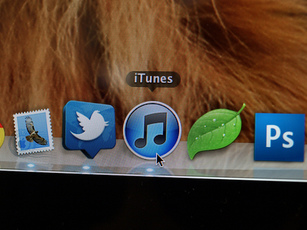 AndroidスマホにiTunesの曲を移行/同期する方法
AndroidスマホにiTunesの曲を移行/同期する方法Androidの電話帳を移行する方法〜SDカード〜
Androidのスマホ端末で電話帳の連絡先を移行するのに、SDカードを使って電話帳を移行する方法があります。
Androidのスマホ端末の機種変更の際に、SDカードを使い電話帳データを移行するには、次の手順で行います。
まず、機種変更前(移行元)のAndroidスマホで、連絡先データをSDカードへエクスポートします。
次に、機種変更後(移行先)のスマホにSDカードを挿入し、連絡先データをインポートします。
連絡先データをエクスポートする手順
Androidのスマホ端末にて、機種変更前(移行元)の連絡先データのエクスポートを行うには、Androidの連絡先から行います。
Androidの〈連絡先〉より、画面右上にあるメニュー(三点リーダー)を開きます。
連絡先のメニューバーに表示される〈インポート/エクスポート〉を選択します。
電話帳の連絡先データをエクスポート(データを取り出す)先の一覧が表示されるので、「外部SDカード」を選択しましょう。
OKをタップし、エクスポートが完了します。
連絡先データをインポートする手順
機種変更前(移行元)のAndroidでSDカードに連絡先データをエクスポートしたら、そのSDカードを機種変更後(移行先)の新しいAndroidスマホに挿入し、新しいスマホでインポートを行いましょう。
機種変更後(移行先)の新しいスマホで連絡先を起動します。
連絡先の〈メニュー〉アイコンから〈インポート、エクスポート〉をタップします。
「ストレージからインポート」を選択しましょう。
電話帳の連絡先データをインポートする先を選択します。
機種によって異なりますが、Googleアカウントか本体のどちらにインポートするかを選択できるようになっています。
インポートが終了するとメッセージが表示されるのでOKをタップしましょう。
電話帳の連絡先インポートは完了し、機種変更前の古いAndroidから、機種変更後の新しいAndroidへ電話帳の連絡先を移行することができました。
【Zeetleアプリ】を使って電話帳連絡先を移行する方法
Androidのスマホ端末を機種変更した際に、電話帳の連絡先データを移行するのに【Zeetle】アプリを使う方法をご紹介します。
【Zeetle】アプリをダウンロードする
【Zeetle】アプリを使って、電話帳の連絡先データを移行するには、まず、Google Playより【Zeetle】アプリをインストールします。
機種変更前(移行元)及び機種変更後(移管先)のAndroidスマホ端末で、どちらも【Zeetle】アプリのインストール、ダウンロードを行います。
【Zeetle】アプリを使って電話帳の連絡先データを移管する手順
Google Playより【Zeetle】アプリをアプリをインストールしたら、機種変更前(移管元)のAndroidと、機種変更後(移管先)のAndroid、どちらも【Zeetle】アプリを起動しましょう。
機種変更前(移管元)のAndroidでZeetle画面右下に表示される〈データ交換〉をタップします。
次に、〈連絡先を送る〉をタップし、機種変更後の新しいAndroid端末に送りたい連絡先を選択します。
機種変更前(移管元)の【Zeetle】@アプリで、新しいAndroidの携帯に送りたい電話帳の連絡先データを選択したら、機種変更後のAndroid端末も【Zeetle】を起動します。
お互いのスマホ端末を近づけで、機種変更前(移管元)のAndroidで〈送信する〉をタップすると、機種変更後の新しいAndroid端末に選択した電話帳の連絡先データが送信されます。
【Zeetle】アプリは連絡先だけでなく、写真などの画像データも送信できる便利なアプリとしておすすめです。
スマホを機種変更した際や、乗り換えた際に一番最初におこなっておきたいことは、まずは電話帳の連絡先データ移行です。
事前に電話帳の連絡先移行方法をチェックして機種変更・乗り換えをスムーズに行いましょう!
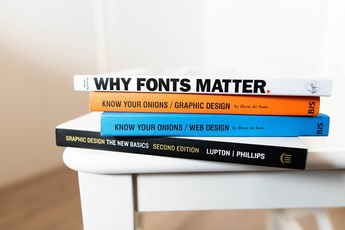 Androidのフォントの変更方法やおすすめアプリは?
Androidのフォントの変更方法やおすすめアプリは? Androidメーラーアプリのおすすめ14選【2018年最新版】
Androidメーラーアプリのおすすめ14選【2018年最新版】































